Mac Cihazınızda iMovie'de Bir Videoyu Tersine Çevirme
Çoğu zaman, video editörleri ve vlogger'lar, videolarına sanatsal bir tarz katmak için videolarını tersine çevirir. Ayrıca, bir videoyu tersine çevirmek bazen videonuzun bir bölümünü vurgulayabilir veya ona bir komedi sahnesi ekleyebilir. Ancak sanatsal bir ters video yaratmak için, iMovie gibi video ters çevirme özelliği sunan harika bir yazılıma ihtiyacınız var. iMovie, Mac veya iPhone cihazlarda kullanabileceğiniz en popüler video düzenleme uygulamasıdır. Bu nedenle, bu blog gönderisinde size şu adımları göstereceğiz: iMovie'de bir video nasıl tersine çevrilir.
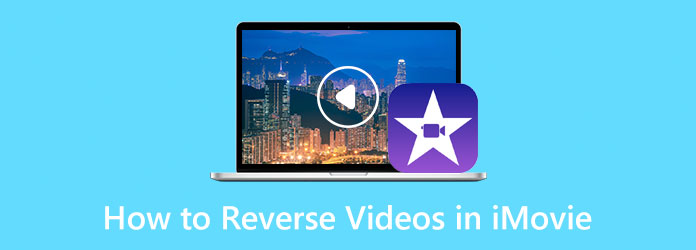
Bölüm 1. iMovie İncelemesi
iMovie'nin avantajlarını ve dezavantajlarını tartışmadan önce, iMovie'nin ne olduğunu öğreneceğiz. iMovie, Apple'ın geliştirdiği bir video düzenleme yazılımıdır. 1999'da piyasaya sürüldü ve sürekli olarak Apple cihazları için önde gelen video düzenleme uygulamalarından biri haline geldi.
iMovie, iOS ve macOS'ta mevcuttur ve onu nefes kesen filmlere Hollywood tarzı girişler gibi harika video çıkışları üretmek için kullanabilirsiniz. Ayrıca, iMovie dünya çapında birçok video düzenleyici tarafından kullanılmaktadır. iMovie, kullanımı kolay arayüzü ve gezinmesi kolay araçlarıyla tanınır. Ayrıca, kullanabileceğiniz tonlarca düzenleme özelliği vardır. iMovie'yi geçişler oluşturmak, efektler ve filtreler eklemek, videolarınıza altyazılar eklemek ve daha fazlası için kullanabilirsiniz.
Sonuç olarak iMovie, videoları düzenlemek için standart bir uygulamadır. Ancak iMovie, cihazınızda büyük bir yer kaplıyor ve bu da birçok kullanıcı için oldukça rahatsız edici. Böylece onları bir alternatif aramaya yönlendiriyor. Ancak yine de iMovie, videolarınızı tersine çevirmek için en iyi uygulamalardan biridir. Bir sonraki bölümde, videoları tersine çevirmek için iMovie'yi nasıl kullanacağınızı göstereceğiz.
Artıları:
- • Sezgisel bir kullanıcı arayüzüne sahiptir.
- • Sistemin yerleşik özel efektlerini ve filtrelerini kullanabilirsiniz.
- • MOV, MKV ve AVI gibi en standart video formatlarını destekler.
- • Kullanabileceğiniz tonlarca video düzenleme aracı vardır.
Eksileri:
- • Büyük bir HDD alanı gerektirir.
- • MP4 dosyalarını içe aktarmak zordur.
Bölüm 2. Mac'te iMovie'de Videoyu Tersine Çevirme
iMovie'de Tek Bir Video Klibi Tersine Çevirme
1. Adım Önce Mac aygıtınızda iMovie uygulamasını açın, ardından Projeler, tıkla Yeni oluştur seçenek. Film seçeneğini seçin, ardından bir sonraki adıma geçin.
2. Adım Ardından, tıklayın Medyayı İçe Aktar İstediğiniz video dosyasını yüklemek için düğmesine basın. İçe aktarılan videonuzu Tarihçesi.
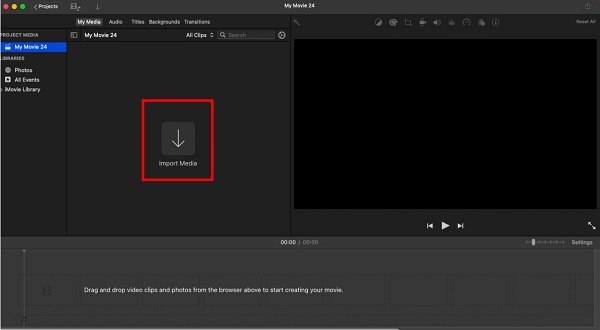
3. Adım Videonuzu zaman çizelgesine sürükledikten sonra, hız görüntüleyicinin üzerindeki seçenek. Ve ardından, Geri videonuzu tersten oynatma seçeneği.
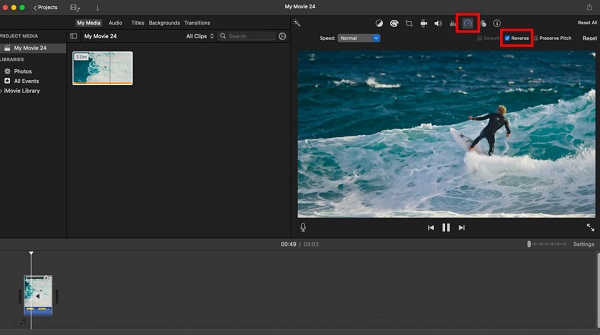
Ve iMovie kullanarak tek bir video klibi bu şekilde tersine çevirebilirsiniz.
iMovie'de Birden Çok Video Klibi Nasıl Tersine Çevirilir
Şimdi, birden fazla klibi aynı anda ters çevirmek istiyorsanız, ters çevirmek için tek tek seçmenize gerek yok. iMovie'de birden çok video klibi tersine çevirmeyi öğrenmek için aşağıdaki adımları okuyun.
1. Adım Video klipleri bir kerede seçmek için şuraya gidin: Düzenle, Daha sonra Tümünü Seç menü çubuğundan.
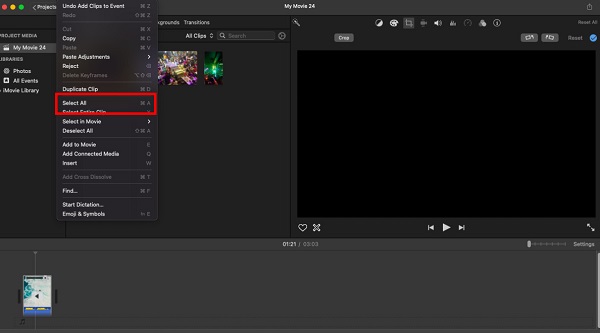
2. Adım Bir dizi bitişik video klip seçmek için zaman çizelgesinde ilkini seçin. Ardından, basın vardiya tıklayın ve zaman çizelgesindeki son klibe tıklayın.
3. Adım Bitişik olmayan birden çok video klip seçmek için, zaman çizelgenizden ilkini seçin ve Komuta klavyenizdeki tuş. Video kliplerin geri kalanına tıklayarak devam edin.
Kullandığınız yöntemlerden herhangi birini tersine çevirmek istediğiniz tüm klipleri seçebilirsiniz. Bunları seçtikten sonra, hız ve işaretleyin Geri seçenek. Ardından seçilen kliplerin tersten oynatıldığını göreceksiniz.
Bölüm 3. Mac'te Bir Videoyu Tersine Çevirmenin Daha İyi Yolu
Yukarıda belirtildiği gibi, iMovie cihazınızda çok fazla yer kaplıyor ve MP4 dosyalarını içe aktarmak zor. O yüzden siz de alternatif arıyorsanız size güzel bir haberimiz var.
Tipard Video Dönüştürücü Ultimate Mac cihazınızda videonuzu tersine çevirmek için kullanabileceğiniz en iyi alternatiftir. Bu uygulama, iMovie'den farklı olarak Windows ve Mac'te indirilebilir. Üstelik Video Reverser özelliği ile videonuzu tamamen veya kısmen tersine çevirebilirsiniz. Ayrıca MP4, AVI, MOV, MKV, FLV, VOB, WMV, WebM ve 500'den fazla video formatını destekler. Ayrıca, videolarınızı düzenlemek ve geliştirmek için kullanabileceğiniz birçok gelişmiş düzenleme özelliğine sahiptir. Ek olarak, basit bir kullanıcı arayüzüne sahiptir ve bu da onu yeni başlayanlar için uygun bir uygulama haline getirir.
Tipard Video Converter Ultimate kullanılarak video dosyaları nasıl tersine çevrilir:
1. Adım İndir Tipard Video Dönüştürücü Ultimate tıklayarak İndir Mac için düğme. İndirdikten sonra, uygulamayı Mac cihazınızda başlatın.
2. Adım Ardından şuraya gidin: Araç Kutusu > Video Çevirici videonuzu tersine çevirmek için
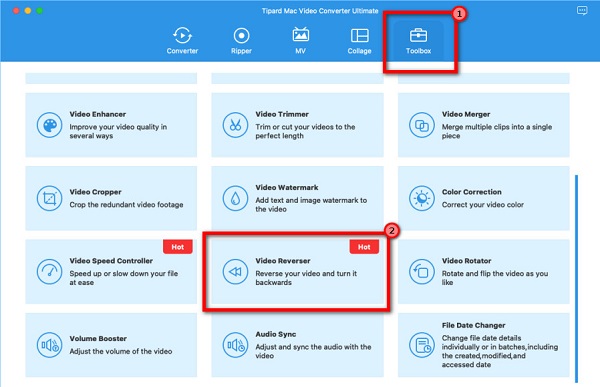
3. Adım Tıkla artı işareti simgesine basarak videonuzu yükleyin veya dosyanızı artı işareti kutusuna sürükleyin.
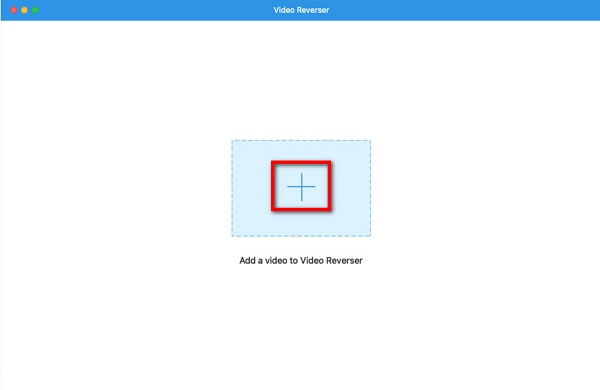
4. Adım Video dosyanızı yükledikten sonra, Tipard Video Converter Ultimate videonuzu otomatik olarak tamamen tersine çevirir.
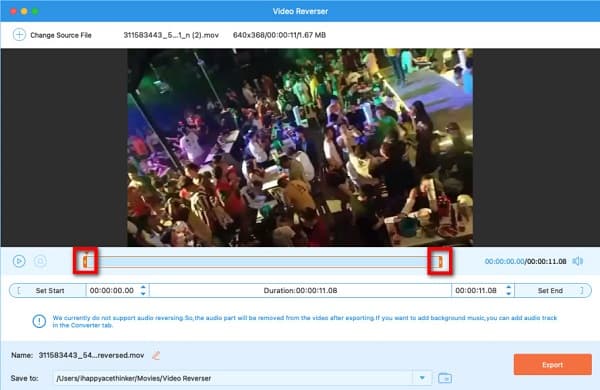
5. Adım Son olarak, Ihracat Videonuzu cihazınıza kaydetmek için düğmesine basın.
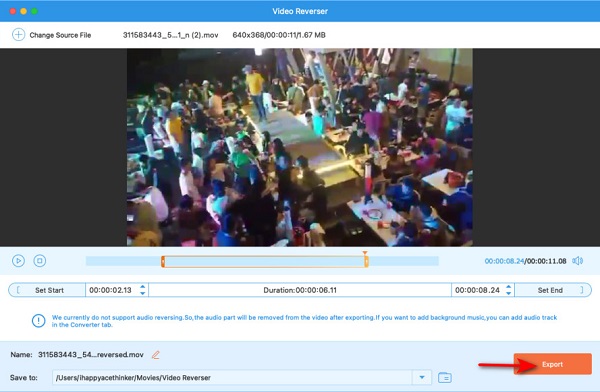
Bölüm 4. Çevrimiçi Videolar Nasıl Tersine Çevrilir?
iMovie gerçekten de harika bir uygulama. videolarını geri alma. Ancak bazıları videolarını düzenlemek veya tersine çevirmek için çevrimiçi araçları tercih ediyor. Bu nedenle, çevrimiçi olarak en çok kullanılan video çeviriciyi aradık ve önerebileceğimiz en iyisini bulduk.
Ezgif.com çevrimiçi arayabileceğiniz en popüler video çeviricilerden biridir. Bu çevrimiçi uygulama, herhangi bir yazılım indirmeden video dosyalarınızı tersine çevirmenizi sağlar. Ayrıca, bu video ters çevirici, videonuzu düzenlemek için videoyu kırpma, videoyu döndürme ve birleştirme gibi başka araçlara sahiptir. Ayrıca videonuzun sesini tersine çevirebileceğiniz veya sesini kapatabileceğiniz bir özelliği vardır. Ezgif.com ile dosyanızın çıktı formatını da MP4 formatına değiştirebilirsiniz. Ayrıca, dosyanızı cihazınıza kaydetmeden önce önizlemesini izleyebilirsiniz. Ancak, bu çevrimiçi uygulama yavaş bir yükleme sürecine sahiptir ve dikkatinizi dağıtabilecek reklamlar içerir.
Ezgif.com'u kullanarak çevrimiçi videolar nasıl tersine çevrilir:
1. Adım Tarayıcınızı açın ve arayın Ezgif.com arama kutusunda. Tıkla Dosya seçin Bir video yüklemek için ana kullanıcı arayüzündeki düğmesine basın.
2. Adım Tıkla Video Yükle, yeni bir arayüze yönlendirileceksiniz. Ardından, Geri videonuzu tersten oynatma seçeneği.
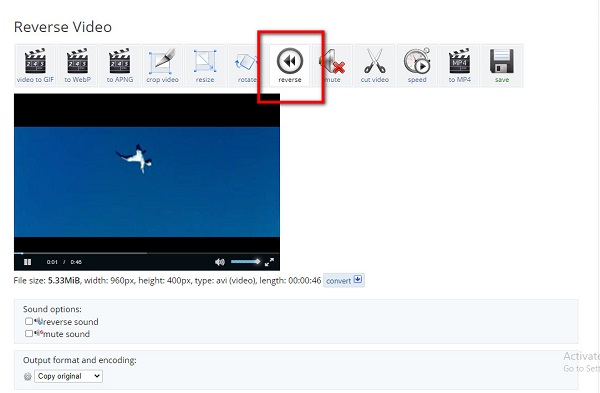
3. Adım Ve sonra, tıklayın Ters Video dosyanızı bu şekilde işlemek için düğme video çevirici. Ve artık cihazınıza kaydedebilirsiniz.
Bölüm 5. iMovie'de Videoları Tersine Çevirme Hakkında SSS
iPhone'da iMovie'de bir videonun geriye gitmesini sağlayabilir misiniz?
Ne yazık ki, iPhone'lardaki iMovie sürümü videoyu tersine çevirme özelliğini desteklemiyor.
iMovie, AVI formatlarını destekliyor mu?
Evet. iMovie, AVI dosyalarını MJPEG verileriyle içe aktarmanızı sağlayan AVI dosyalarını destekler.
iPad'ime bir iMovie uygulaması indirebilir miyim?
Kesinlikle! iMovie uygulaması Mac, iPhone ve iPad cihazlarına indirilebilir.
Sonuç
Pek çok kişi "iMovie'de bir videoyu geriye doğru oynatabilir misiniz?" diye soruyor. Ve şüphesiz, bunun cevabı evet. Yapabilirsiniz iMovie'de videoları tersine çevirme. Ancak, tıpkı diğer araçlar gibi, bir aksaklık listesi vardır. iMovie kullanıcıları için en büyük sorunlardan biri, sabit disklerinde çok fazla yer kaplamasıdır. Bu nedenle, birçok düzenleme özelliğiyle dolu küçük bir uygulamayı indirmeyi tercih ederseniz, Tipard Video Dönüştürücü Ultimate.







